
Googleスプレッドシートから簡単に配信予約できるよ。サンプルファイルをコピペして設定すると5分くらいで簡単にできちゃうよ。まずは完成品みてみて!
Googleスプレッドシートが開きます
このサンプルファイルでできること
- 完成品例-どんなふうにできるのか
- しくみ-無料サービスを利用している概要の説明
- サンプルファイルのコピー方法
完成品 -どんなふうにできるのか
スラック画面-配信前

Googleスプレッドシートで日時を指定してメッセージ配信の予約
リマインドの配信予約をスプレッドシートしている画面
「リマインドbot」から「勤務報告書を提出してください。」というメッセージの日時指定をしている。

スラック画面 -配信後
リマインド配信がされたスラック画面

しくみ -無料サービスを利用している概要の説明
Slack Webhook 、 Google Spreadsheet 、 Google Apps Script (GAS)の3つのサービスを使用しています。 無料の範囲で使用できるサービスの組み合わせで構成しています。
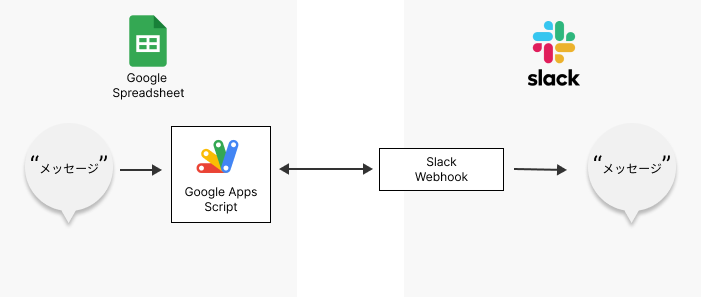
Googleスプレッドシートが開きます
設定方法-サンプルファイルのコピーの仕方
無料サンプルファイルをご自分のGoogleアカウントのGoogleドライブのマイフォルダにコピーして使用します。サンプルファイルのコピー方法を説明します。(ご自分のGoogleアカウントにログインしている必要があります)
サンプルファイル(Googleスプレッドシート)の見方
「サンプルファイルを見てみる」ボタンをクリックすると次のような私たちが「閲覧のみ」で無料公開しているGoogleスプレッドシートが開きます。シートは下記の3つあります。
①実際使うシート(配信予約)
②初回設定方法(【参考1】Incoming WebHooksの登録方法)
③初回設定方法(【参考2】アプリの承認方法(初回のみ))

Googleスプレッドシートをコピーする
メニューバーの「ファイル」から「コピーを作成」をクリックします。

クリックすると、次の画像のような「ドキュメントをコピー」ダイアログボックスが開きます。
デフォルトで「フォルダ」に「マイドライブ」が設定されています。ご自分のGoogleアカウントのGoogleドライブのマイドライブになります。「コピーを作成」をクリックします。

自分の「マイフォルダ」にコピーが作成されました。


コピーができたら、最初に表示される「配信予約」シート記載している【利用手順】に沿って使用してみてね。
※メッセージ取得を実行時エラーが出てうまくいかない時は、シートをコピーし直すとうまくいくこともあるよ。
Googleスプレッドシートが開きます
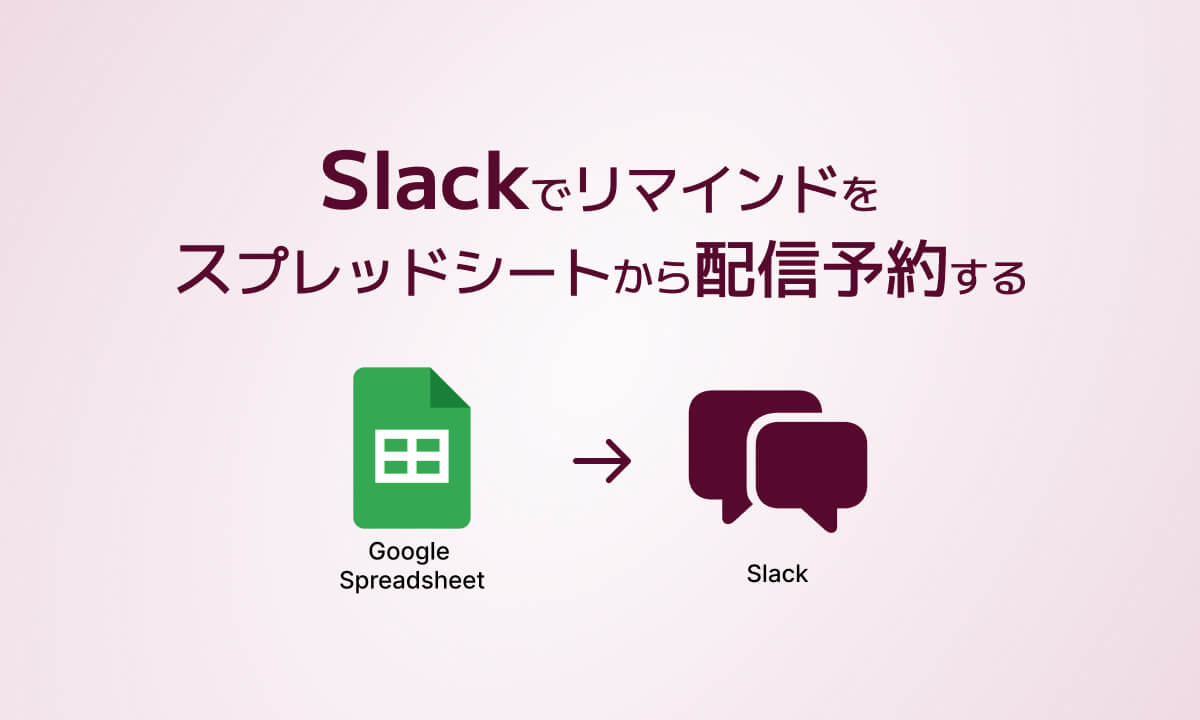


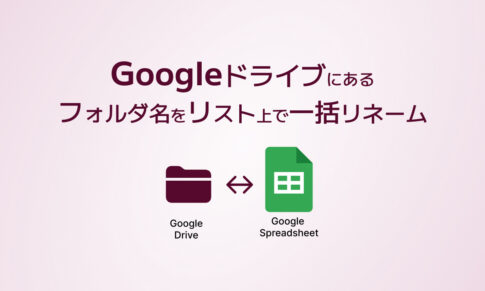
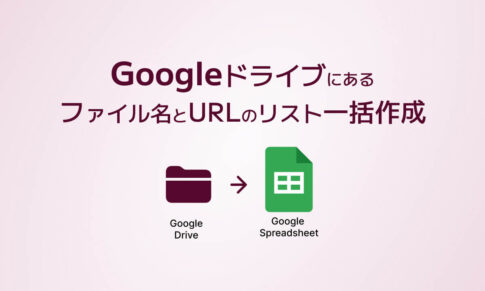

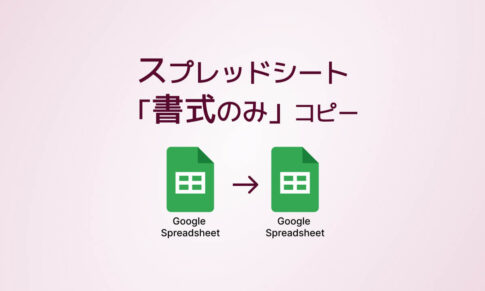
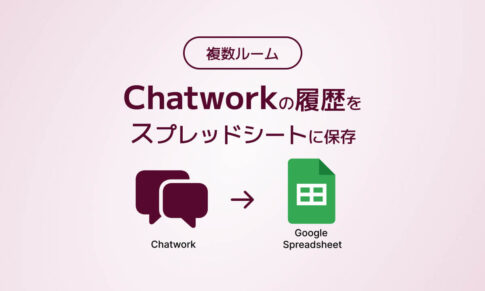
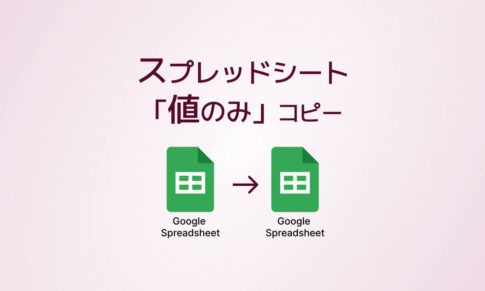

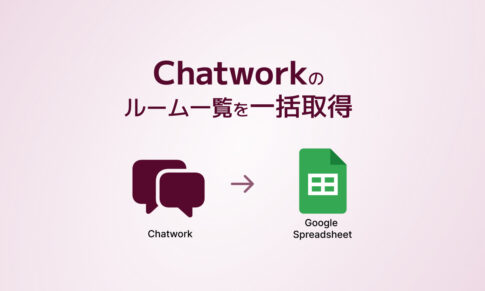

つい毎日つける勤務報告忘れちゃうんだよね。スケジュールのアラートとかタスクのリマインドをいつも見てるスラックでできないかなぁ。